Converta PowerPoint para PDF do computador
Vamos começar este guia tentando entender quais são os softwares que você pode usar para converter PowerPoint para PDF. São vários, listados abaixo estão aqueles que na minha opinião representam os melhores na categoria. Como já disse no início, você não terá que fazer nada particularmente complicado, não se preocupe.
PowerPoint
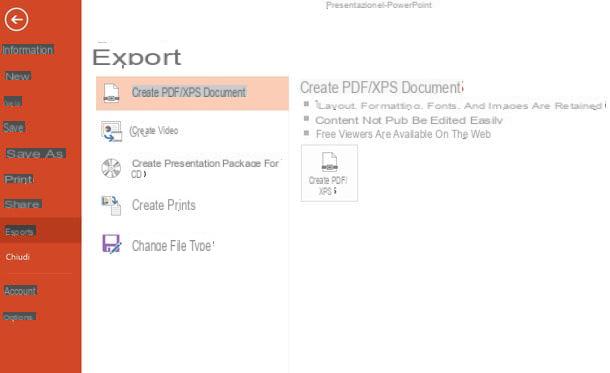
Provavelmente, a coisa será estranha para muitos, mas a maneira mais simples de converter apresentações do PowerPoint em arquivos PDF é usar o famoso software da Microsoft em questão. Então, se você estiver usando uma versão do Office igual ou superior a 2007, você pode exportar suas apresentações para PDF simplesmente clicando no botão Envie o que está localizado no canto superior esquerdo (ou no logotipo do escritório, se você estiver usando o PowerPoint 2007) e selecionando os itens Exportar> Criar documento PDF / XPS> Criar PDF / XPS no menu que é aberto.
Alternativamente, você também pode ir para o menu Arquivo> Salvar como e selecione a opção PDF no menu suspenso Salvar como, é praticamente a mesma coisa. Se estiver usando a versão 2007 do Office e não encontrar a opção de exportar documentos para PDF, você pode lidar com isso instalando o suplemento Salvar como PDF do Office 2007 feito pela Microsoft.
Se você não tem o Office em seu computador e não sabe como baixá-lo e instalá-lo, leia meu artigo sobre como baixar o Office. Lembro que esta é uma solução paga, mas eventualmente é possível baixar uma versão de teste que pode ser usada gratuitamente por um período limitado de tempo.
LibreOffice
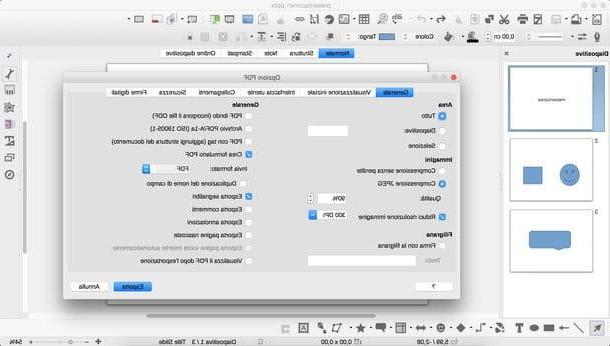
Se você não tiver o Office ou uma versão do Office que ofereça suporte à exportação de documentos em formato PDF, entre em contato com LibreOffice. Você nunca ouviu falar disso? Mau. É um incrível pacote de produtividade, gratuito e de código aberto, compatível com todos os arquivos do Microsoft Office e equipado com a função de exportação de PDF. Ele está disponível para Windows, Mac e Linux.
Para baixá-lo em seu PC, conecte-se ao site oficial e clique no botão Baixe a versão xxx. Em seguida, abra o pacote de instalação do software (por exemplo, LibreOffice_4.4.4_Win_x86.msi) e conclua a configuração clicando em primeiro para a frente duas vezes seguidas e depois Instalar, Sim e final.
Se você estiver usando um Mac, após baixar o LibreOffice e instalá-lo em seu computador, copie-o para a pasta Aplicações macOS / OS X, você deve voltar ao site da suíte e baixar o pacote de tradução em língua do seu paísno (que na versão Windows está incluído no pacote de instalação básico). Para fazer isso, clique no botão Interface de usuário traduzida.
Quando o download for concluído, abra o pacote em .dmg que contém o arquivo de tradução língua do seu paísna, clique com o botão direito no ícone LibreOffice Language Pack dentro, selecione o item Apri a partir do menu que se abre e clique no botão Instalar para prosseguir com a instalação do pacote de idiomas.
Agora estamos aqui! Para converter PowerPoint para PDF com o LibreOffice, inicie o programa, clique no botão Apri e selecione a apresentação que deseja converter. Em seguida, selecione o item Exportar para formato PDF do menu Envie o, pressiona o botão Exportar presente na janela que se abre e é isso.
Visualização
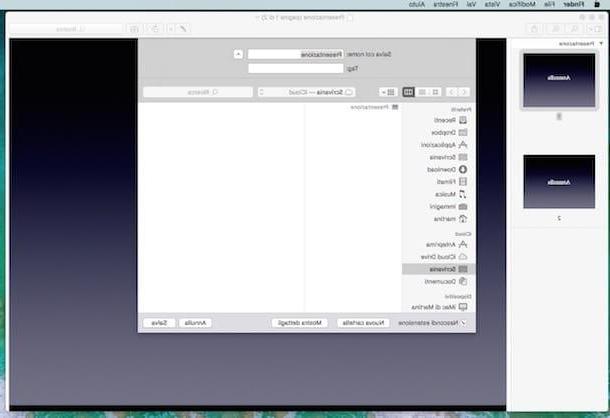
Você tem um Mac? Bem, você sabe que pode exportar apresentações em PowerPoint com uma ferramenta disponível "padrão" em seu computador da marca Apple: Visualização, a imagem padrão do macOS / OS X e o visualizador de documentos.
Para usá-lo, basta clicar com o botão direito na apresentação que deseja converter, selecionar Abrir com no menu que se abre e clique no item Visualização.
Em seguida, clique no texto Envie o localizado no canto superior esquerdo da barra de menu, selecione a opção Exportar como PDF ..., indique o nome que deseja atribuir ao arquivo e o local em seu computador onde deseja salvá-lo e clique no botão ressalva. Feito!
Se ao abrir a apresentação convertida para PDF os vários slides que compõem o arquivo PowerPoint forem mostrados de cabeça para baixo, use o botão que descreve um quadrado com uma flecha localizado na parte superior direita da janela de visualização para orientá-los corretamente. Você também pode alterar a orientação de todas as páginas do PDF ao mesmo tempo, selecionando-as com a combinação de teclas cmd + a e clicando no botão apropriado sempre localizado na parte superior direita da Visualização.
Converta PowerPoint para PDF online
Você precisa converter várias apresentações ao mesmo tempo? Não tem vontade de instalar outros programas no seu PC? Sem problemas. Existem serviços online que permitem transformar apresentações do PowerPoint em documentos PDF diretamente do navegador, sem recorrer a plug-ins ou extensões especiais. Vamos imediatamente fazer alguns exemplos, entre os melhores.
CloudConvert
O primeiro dos recursos online que quero sugerir que você use para o propósito em questão é CloudConvert. É um dos melhores serviços de conversão online. Ele pode processar quase qualquer tipo de arquivo, não apenas documentos do Office, e não requer registro para funcionar. Ele também não tem limites de upload e também permite mesclar o conteúdo de várias apresentações em um único PDF.
Para usá-lo, conecte-se à sua página inicial e arraste todos os arquivos PowerPoint que deseja transformar em PDF para a janela do navegador. Se preferir, você também pode selecionar "manualmente" os arquivos para agir clicando primeiro no botão Selecione os arquivos. Se, por outro lado, o arquivo que deseja converter está online ou em um serviço na nuvem, clique em freccia ao lado do botão de seleção de arquivo e escolha a opção desejada no menu que se abre.
Em seguida, pressione o botão Iniciar conversão, aguarde o término do processamento dos documentos e baixe os arquivos em formato PDF para o seu computador clicando no botão baixar que aparece ao lado de seus nomes. Se você não fez nenhuma alteração nas configurações padrão do navegador que você está usando, você iráencontrar o seu arquivo convertido na pasta Baixar do computador.
Se você deseja mesclar o conteúdo de várias apresentações em um único PDF, antes de iniciar o procedimento de conversão, expanda o menu suspenso combinar tudo em um localizado no canto inferior direito e selecione o item pdf deste último. Em seguida, clique no botão Iniciar conversão e aguarde a geração do documento final.
Antes de iniciar a transformação do arquivo, você também pode definir alguns parâmetros do arquivo PDF que deseja obter (por exemplo, você pode definir quais slides incluir no PDF final, se deseja otimizar ou não o arquivo, etc.). Para fazer isso, clique no botão em forma de chave inglesa que está próximo ao nome do arquivo. Em seguida, clique no botão OK para confirmar e aplicar tudo.
Online2PDF
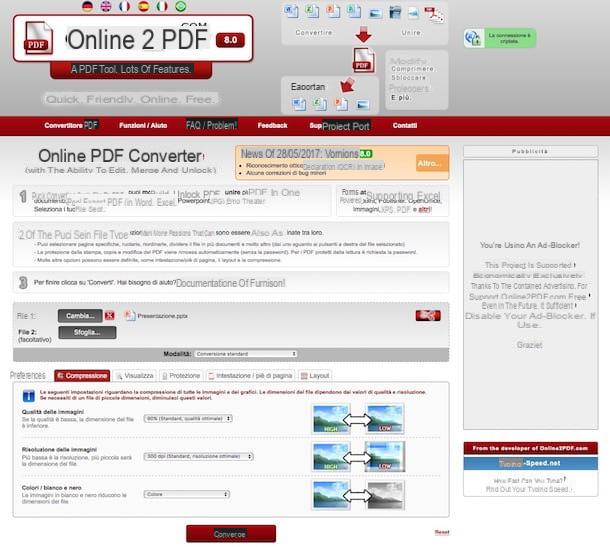
Online2PDF é outro serviço web que permite converter PowerPoint para PDF de forma totalmente gratuita. Como CloudConvert, não requer registro para ser utilizado e permite unificar o conteúdo de duas ou mais apresentações em um único PDF, porém possui um limite de upload: permite processar no máximo 20 arquivos por vez para um peso total de 100 MB.
Para saber como funciona, conecte-se à sua página principal e arraste as apresentações a serem convertidas em PDF na caixa localizada na parte inferior. Se desejar, você também pode selecionar os arquivos para atuar manualmente, clicando no botão Selecione arquivos.
Agora, por meio do menu suspenso localizado próximo ao item modo:, indique se deseja transformar cada arquivo individualmente (Crie um novo arquivo PDF para cada página) ou se você deseja mesclar o conteúdo de várias apresentações (Conversão padrão) Em seguida, clique no botão Convertido e espere que os documentos sejam processados primeiro e depois baixados para o seu PC, tudo acontece automaticamente.
Se desejar, antes de iniciar o procedimento de conversão também pode definir alguns aspectos do arquivo final clicando nas guias Compressão, Ver, Proteção, Cabeçalho rodapé e traçado que se encontram na parte inferior e, em seguida, intervêm nos vários itens disponíveis.
Como converter PowerPoint para PDF

























